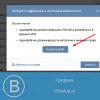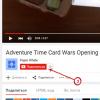В данной инструкции я покажу вам, как добавлять аудиозапись ВКонтакте . Мы научимся загружать песни с компьютера, и искать их через поиск (см. ). Также поговорим про музыкальные коллекции наших друзей, и возможность добавлять композиции оттуда.
Загружаем аудиозапись с компьютера
Идем в ВК, и открываем раздел «Аудиозаписи» . Здесь в правом блоке меню, в разделе «Мои аудиозаписи» , нажмите на значок «+».
У вас откроется форма. В ней нажмите кнопку «Выбрать файл» . Теперь найдите на жестком диске вашего компьютера нужную композицию.

Добавляем аудиозапись из поиска
Возвращаемся в раздел «Аудиозаписи» . В строке поиска наберите название нужной композиции или исполнителя. И нажмите на значок «Найти» .
В результатах поиска найдите нужную песню, и наведите на нее курсор мыши. В правом углу появится дополнительное меню. Здесь нажмите на значок «+», для добавления в свою коллекцию аудиозаписей.

Как добавить аудиозапись друга
Вернитесь в раздел «Аудиозаписи» . В правом блоке меню воспользуйтесь формой «Поиск друзей» . Найдите человека, чьи песни вы хотите добавить, и щелкните на него.
В результатах поиска появится список его музыки (см. ). Добавьте нужную композицию, как было показано на предыдущем шаге.

Чтобы добавить все аудиозаписи, пройдите по всему списку.
Видео урок: как добавить аудиозапись Вконтакте
Заключение
С помощью методов, рассмотренных выше, создайте и используйте свою коллекцию музыки Вконтакте.
Вопросы?

Вконтакте
Добавление аудиозаписей в социальной сети ВКонтакте – такая же стандартная возможность, как, например, загрузка фотографий. Однако из-за некоторых особенностей выполняемого процесса, у большого количества пользователей возникают трудности.
Благодаря детальной инструкции, представленной нами ниже, вы без проблем сможете разобраться с тем, как добавить какой-либо трек к себе на страницу VK. Кроме того, имеено так возможно избежать большинства проблем, связанных с процессом загрузки.
На сегодняшний день существует всего один единственный способ добавления абсолютно любой музыки на сайт VK.com. В процессе загрузки мелодий администрация предоставляет своим пользователям полную свободу действий, без каких-либо существенных ограничений.
Сразу следует обратить внимание, что во ВКонтакте действует система автоматической проверки авторских и смежных прав загружаемой композиции. То есть, если вы собираетесь добавить на сайт музыку, которую не смогли найти в пользовательском поиске, вполне возможно, что в процессе добавления вы увидите сообщение об ограничении.
При загрузке различных треков вы столкнетесь с предупреждением администрации о том, каким конкретно правилам должна соответствовать запись. Однако в большинстве случаев загрузка любой композиции наглядно демонстрирует нарушение прав правообладателя.
Добавление чужой музыки
С процессом включения каких-либо аудиозаписей в свой плейлист, наверное, знаком каждый пользователь ВКонтакте. Если вы по каким-либо причинам все еще не знаете, что нужно делать – следуйте инструкции.

Как видно, процесс добавления музыкальных файлов в свой основной плейлист не может вызвать каких-либо проблем. Просто придерживайтесь предписаний, читайте всплывающие подсказки и у вас все обязательно получится.
По большей части, процесс загрузки композиции в общий список аудио и в какой-либо отдельно взятый плейлист полностью идентичен друг другу. Связано это с тем, что при добавлении музыки, вне зависимости от способа, трек появляется на главной странице аудиозаписей.
Загружаемые с компьютера музыкальные треки добавляются на сайт с полным сохранением вклеенных данных, в число которых можно отнести название, исполнителя и обложку альбома.
Единственное, что от вас требуется для успешного добавления мелодии в социальную сеть – это достаточно стабильное и быстрое интернет соединение. В противном случае, наличие микроразрывов связи может привести к сбою процесса загрузки и вам придется все начинать сначала.
- Войдите на сайт ВКонтакте и через главное меню перейдите к разделу «Музыка» .
- Находясь на главной странице «Музыка» , найдите основную панель инструментов в верхней части экрана.
- Здесь вам требуется нажать по последнему представленному значку, выполненному в виде облака со всплывающей подсказкой «Загрузить аудиозапись» .
- Внимательно изучите представленные ограничения по загрузке музыки, после чего нажмите кнопку «Выбрать файл» .
- Через открывшееся окно «Проводника» перейдите в папку, где находится добавляемая композиция, щелкните по ней левой клавишей мыши и нажмите кнопку «Открыть» .
- Если вам необходимо загрузить сразу несколько записей, воспользуйтесь стандартным функционалом выделения Windows и также кликните «Открыть» .
- Также вы можете воспользоваться переносом одной или нескольких записей, зажав ЛКМ и перетянув файлы в область загрузки.
- Дождитесь окончания процесса загрузки, проследить за которым можно с помощью соответствующей шкалы прогресса.
- При необходимости, если вам, например, надоело ждать загрузки, вы можете закрыть вкладку браузера или же нажать кнопку «Закрыть» под шкалой процесса закачки для того, чтобы прервать всю процедуру. Тут стоит отметить, что прекратится загрузка лишь тех записей, которые еще не успели добавиться на сайт, в то время как некоторые аудио все же будут доступны.








Время закачивания мелодии на сайт может варьировать в размытых рамках, в зависимости от скорости и качества вашего интернет соединения, а также количества добавляемых композиций.

Этот метод добавления новых аудиозаписей к себе на страницу является единственным работоспособным и не нуждающимся в каких-то доработках. Несмотря на это, администрацией ВКонтакте постоянно совершенствуется такой функционал, в частности в последнем обновлении от апреля 2017.
Добавление музыки в плейлист
Многие пользователи, после загрузки трека, оставляют его в первоначальном виде, в общем списке музыки. Вследствие таких действий, спустя некоторое время в листе композиций образуется настоящий хаос.
Чтобы таких проблем не было, администрацией рекомендуется использовать функционал «Плейлисты» . При этом, когда вы загружаете новую мелодию на сайт социальной сети, вам придется в ручном режиме добавить аудио в определенный список.

На этом процесс включения аудиозаписей в плейлист, можно считать оконченным. Теперь вы можете наслаждаться любимой музыкой, которая в будущем не доставит каких-либо хлопот в плане сортировки.
Добавление музыки в диалог
Администрация VK.com предоставляет пользователям возможность обмена не только графическими, но и музыкальными файлами, с возможностью прослушивания не выходя из диалога.
Как только нужный трек окажется у вас в общем списке музыки, можно приступать к добавлению композиции в диалог.

На этом процесс добавления считается оконченным. В качестве дополнения стоит упомянуть, что по аналогичной схеме производится прикрепление аудиозаписей к записям на вашей странице, а также к постам в различных сообществах. Кроме того, точно так же возможно залить музыку в качестве дополнения к комментариям различных записей в социальной сети ВКонтакте.
«Как добавить аудиозапись в ВК» – популярный запрос среди пользователи крупнейшей социальной сети, включающей в себя расширенную музыкальную базу. Команда разработчиков занимается выпуском современных обновлений для данного раздела. Современный интерфейс позволяет всего за несколько нажатий получить список рекомендуемых или схожих с вашим плейлистом композиций.
В данном материале мы рассмотрим:
- как добавить трек в свой плейлист;
- как загрузить музыку с компьютера и смартфона;
- вопрос с авторскими правами и его решение.
WEB-интерфейс предлагает своим пользователям максимальный функционал при работе с контактом. Если вы хотите добавить понравившуюся песню в свой личный список, сделать это достаточно просто:

Также вы можете составить множество плейлистов и открыть к ним доступ для других пользователей социальной сети. Так можно группировать различные композиции, и даже публиковать полноценные альбомы, предварительно выбрав графическую обложку и указав текстовое описание.
Каждый пользователь может самостоятельно залить музыкальный файл со своего компьютера. Для этого:
- Перейдите в раздел «Музыка».
- Кликните на значок «Облака со стрелкой», расположенный в верхнем правом углу.
- Выберите нужный файл для загрузки.
- Загрузите его, предварительно указав название и другие параметры.

При этом есть некоторые ограничения:
- для загрузки поддерживается только mp3 формат;
- хоть продолжительность композиции не ограничена, ее размер не может превышать 200 Мб;
- не допускается нарушение авторских прав. Этот вопрос мы рассмотрим отдельно.
Загруженная композиция становится доступной для прослушивания. Настройки персонализации позволяют ограничить доступ к вашей музыке для сторонних лиц.
Как добавить аудио в ВК с телефона
Современные пользователи всемирной паутины не могут представить и дня без посещения любимой социальной сети. Разработчики ВКонтакте делают все необходимое для популяризации версии ПО для телефонов (поддерживаются различные операционные системы). Добавить понравившуюся музыку в свой список можно как в браузерной версии для мобильных телефонах, так и приложениях. Для этого:
- Перейдите в раздел «Музыка» и укажите в поиске название требуемой композиции.
- Воспроизведите аудиозапись и удостоверьтесь в ее соответствии.
- Нажмите на название трека, откройте дополнительное меню (кнопка с тремя точками) и кликните на пункт «Добавить в плейлист».
- Обновите страницу и продолжайте работу с VK.

Дополнительный функционал идентичен компьютерной версии, позволяя составлять плейлисты и сортировать треки по категориям.
Отвечая на вопрос «как загрузить аудио в ВК с телефона», стоит отметить отсутствие такой функции в официальных версиях мобильного ПО. Альтернативный вариант доступен для ОС Android, для этого:
- Перейдите в официальный магазин приложений.
- Укажите в поиске «Kate Mobile».
- Скачайте и установите программу.
- Пройдите процесс авторизации, указав логин и пароль.
- Перейдите в раздел «Музыка».
- Кликните на значок с «Тремя точками» в верхнем правом углу.
- Выберите пункт «Загрузить».
- Укажите пункт к композиции и ожидайте ее добавление в список.

Здесь действуют стандартные ограничения. Альтернативные способы для ОС iOS на момент написания статьи отсутствуют, это связано с особенностями работы файловой системы.
Как добавить песню, если она нарушает авторские права?
Рассматривая, как загрузить аудио в ВК, стоит уделить особое внимание вопросу авторских прав. VK использует в своей работе современные алгоритмы, которые в автоматическом режиме позволяют определить запрещенную композицию и нарушение авторских прав. Если вы хотите загрузить такую песню, попробуйте:
- изменить название трека и его исполнителя;
- изменить продолжительность композиции;
- повысить или понизить частоты.
Вышеуказанные способы позволят загрузить трек в виртуальную библиотеку. Ручная модерация может способствовать удалению доступа к прослушиванию.
В мобильной версии ВКонтакте, а также в приложении ВК, загрузить аудиозапись не получится.
Так что же делать? Спросите вы, ответ простой, необходимо открыть мобильную версию сайта ВКонтакте, в любом браузере на телефоне, после перейти в полную версию ВК, и добавить необходимую музыку.
Как это сделать, смотрите ниже.
Как загрузить музыку в ВК с телефона
1. Заходим в мобильную версию ВКонтакте, с любого браузера установленного на телефоне, не путайте с приложением ВК.
2. Открываем меню нажав на значок, в левом верхнем углу.
3. В самом низу меню, переходим по ссылке "Полная версия".

4. В открывшемся окне, выбираем браузер в котором открыть полную версию сайта ВКонтакте, тот же браузер с какого открыли мобильную версию, у меня это Гугл хром.

5. В полной версии сайта ВК, нам необходимо перейти в раздел "Музыка", находящийся в колонке с лева.

6. Далее перемещаемся в правую часть страницы ВК, и жмём на значок "Загрузить".

7. В открывшемся окне, видим что аудиофайл не должен превышать 200 мегабайт, а также, он не должен нарушать авторских прав. Жмём на кнопку "Выбрать файл".

Политика социальной сети в отношении музыкального контента становится всё более жёсткой. Так, 19 декабря 2016 года заблокировали доступ к публичному API социальной сети, что сделало невозможным прослушивание и скачивание музыки для большинства сторонних приложений. Разработчики «ВКонтакте» научились также блокировать практически все расширения, с помощью которых раньше можно было легко и просто скачать музыку. Поэтому придётся идти обходным путём.
Chrome и его производные
2. Нажмите на клавиатуре сочетание клавиш Shift + Ctrl + I для отображения панели инструментов разработчиков.
3. В панели инструментов для разработчиков перейдите на вкладку Network. Чуть ниже отметьте опцию Disable cache и включите фильтр Media.

4. Запустите воспроизведение нужной композиции. Обратите внимание, что в нижней панели появится ссылка на файл. Сделайте по нему двойной клик, и он откроется во встроенном проигрывателе браузера.

Firefox
1. Откройте страницу со своими аудиозаписями «ВКонтакте».
2. В панели инструментов для разработчиков перейдите на вкладку «Сеть». Чуть ниже включите фильтр «Медиа».

3. Запустите воспроизведение нужной композиции. Обратите внимание, что в нижней панели появится ссылка на файл.


5. Музыкальная композиция откроется во встроенном проигрывателе, откуда её уже можно будет в два счёта отправить в любую папку на своём компьютере.
Надеемся, что эта подробная инструкция поможет вам сохранить все свои музыкальные богатства до того, как владельцы «ВКонтакте» окончательно закроют к ним доступ.